win10系统重装步骤演示
- 分类:Win10 教程 回答于: 2022年03月11日 10:32:00
系统重装步骤有哪些?有网友反映自己使用的win10系统出现了些运行故障问题,想要通过重装win10系统的方法修复,但是自己不知道怎么重装win10系统怎么办.下面小编就给大家演示下简单的win10系统重装步骤.
怎么重装win10系统
工具/原料
系统版本:windows10
品牌型号:台式机/笔记本电脑
制作工具:装机吧在线系统重装工具V1900
方法步骤
1.系统重装步骤的第一步,首先我们下载并打开“装机吧在线系统重装工具”,选择win10系统,点击“安装此系统”。
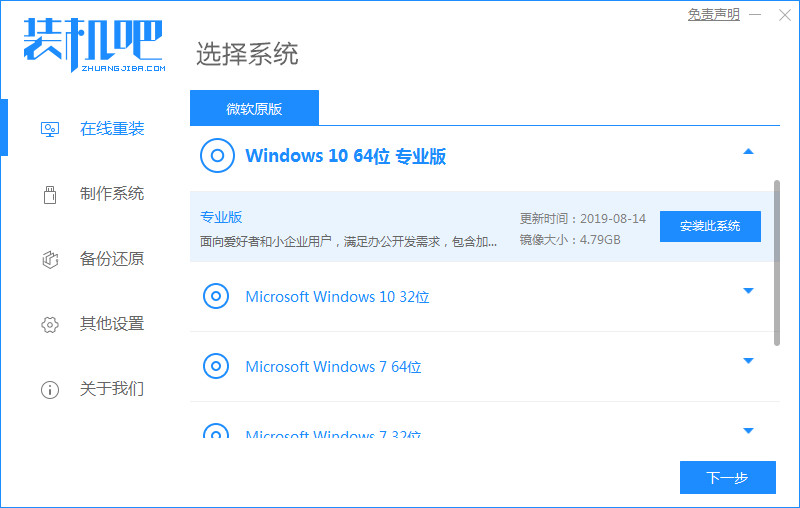
2.装机工具会开始下载镜像和系统驱动,我们耐心等待下载完成即可。

3.系统下载完成之后,我们将电脑进行重启。
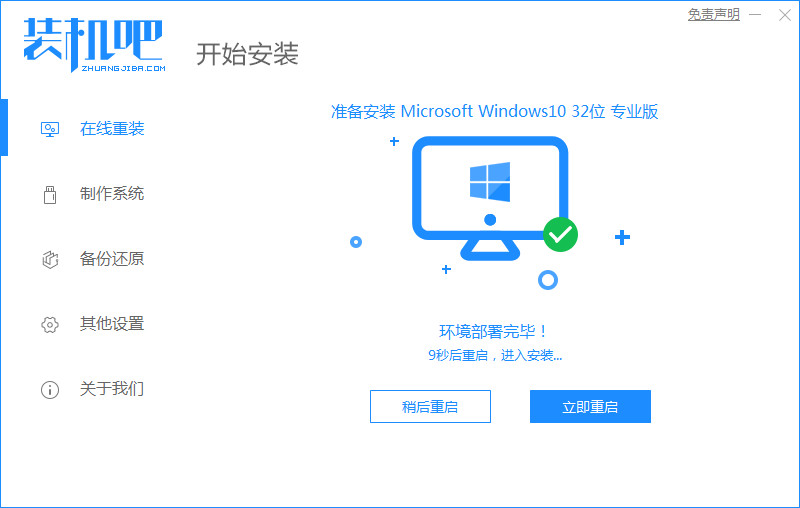
4.重启时会进入到这个页面,我们选择带有pe的选项进入。
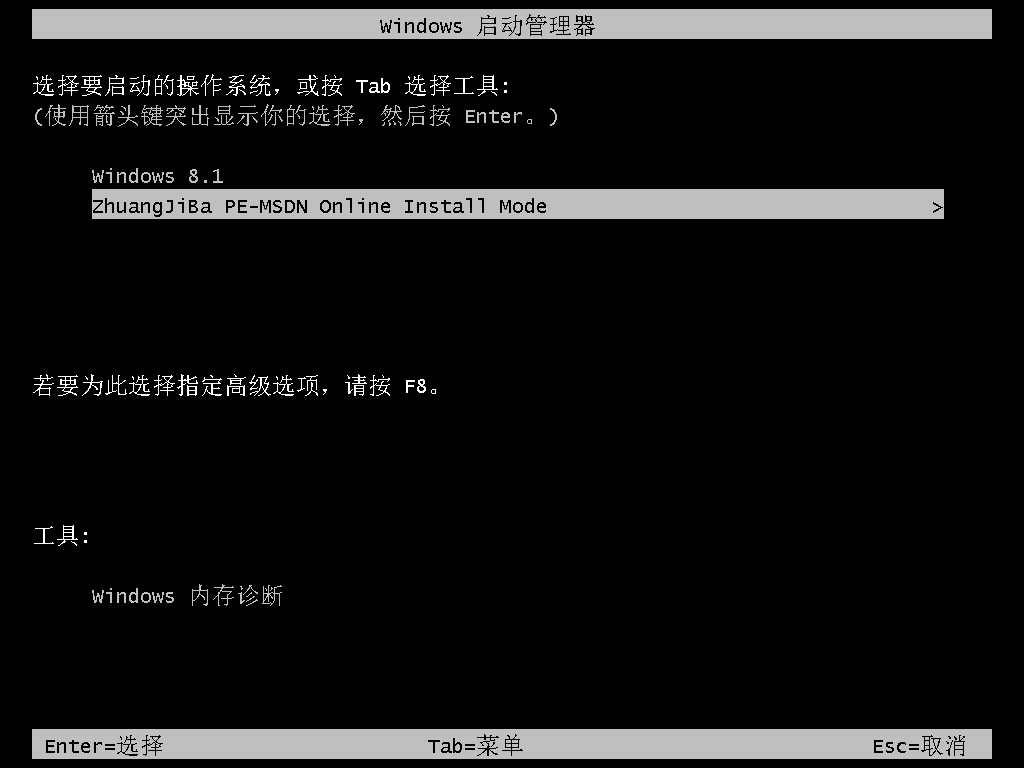
5.装机工具会自动进行系统的安装操作,无需我们手动进行干涉。

6.系统安装完成,点击下方“立即重启”。

7.最后重启回到新的操作页面时,说明重装win10系统成功。
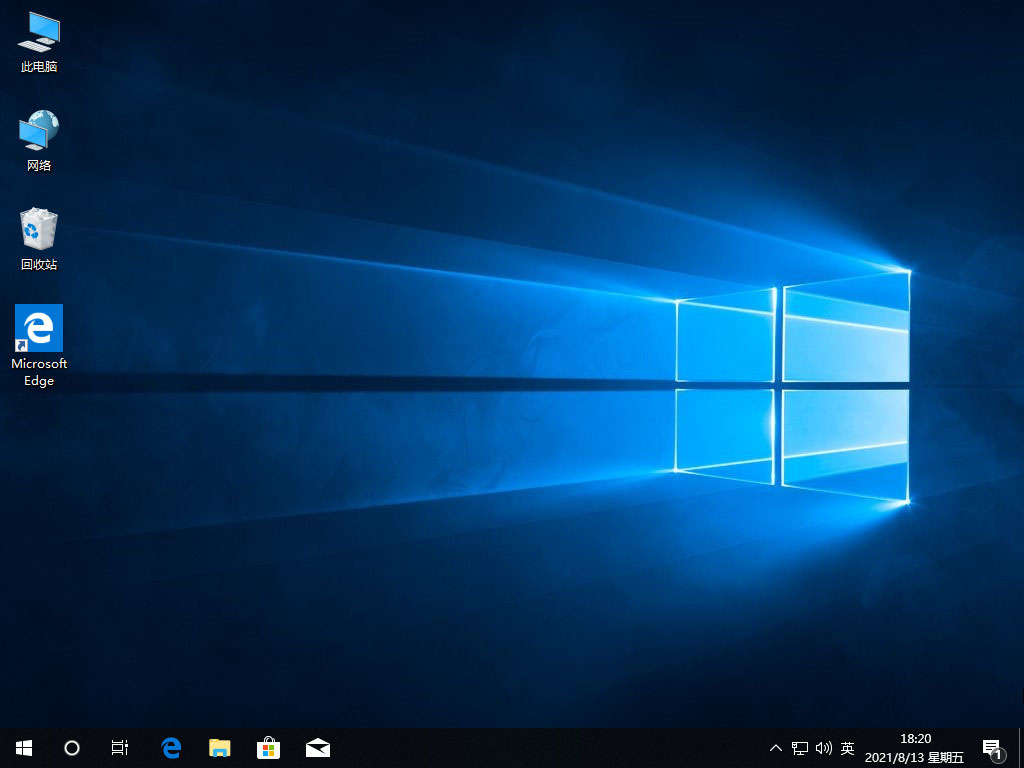
注意事项
在打开工具之前,需将安全软件关闭避免软件报错影响重装
总结
系统重装步骤的第一步,首先我们下载并打开“装机吧在线系统重装工具”,选择win10系统,点击“安装此系统”。
装机工具会开始下载镜像和系统驱动,我们耐心等待下载完成即可。
系统下载完成之后,我们将电脑进行重启。
重启时会进入到这个页面,我们选择带有pe的选项进入。
装机工具会自动进行系统的安装操作,无需我们手动进行干涉。
系统安装完成,点击下方“立即重启”。
最后重启回到新的操作页面时,说明重装win10系统成功。
以上就是怎么重装win10系统的方法步骤所在,有需要的用户可以根据上述方法进行操作。
 有用
26
有用
26


 小白系统
小白系统


 1000
1000 1000
1000 1000
1000 1000
1000 1000
1000 1000
1000 1000
1000 1000
1000 1000
1000 1000
1000猜您喜欢
- 华硕win10重装系统步骤详解2023/12/08
- win10任务栏防火墙图标怎么去掉..2021/10/18
- win10系统下载u盘安装2022/09/15
- window10系统下载安装的步骤教程..2021/11/21
- win10快捷键,小编教你使用win10快捷键..2018/08/22
- 华硕原装系统win10正版,让您的电脑更稳..2023/11/06
相关推荐
- win10企业版下载安装2021/09/27
- pe重装系统win10步骤教程2022/01/26
- 小编详解win10右键桌面反应慢怎么办..2018/12/14
- 详细教您win10的运行在哪找2018/11/13
- Win10系统安装指南2024/01/17
- win10蓝屏重启解决方法最好就是重装..2019/06/12














 关注微信公众号
关注微信公众号



